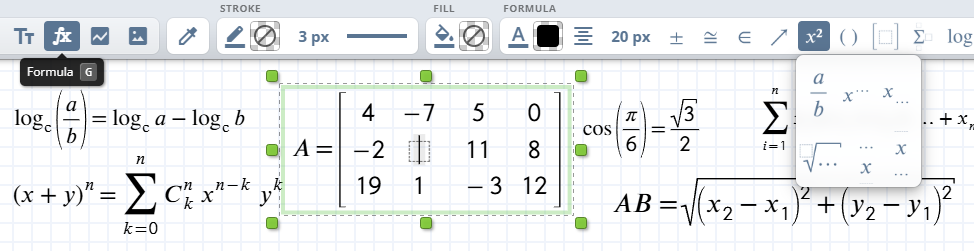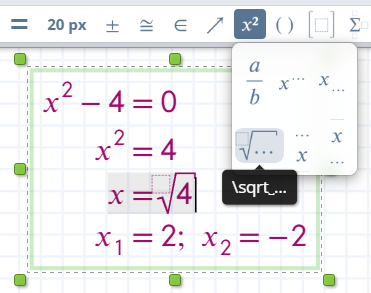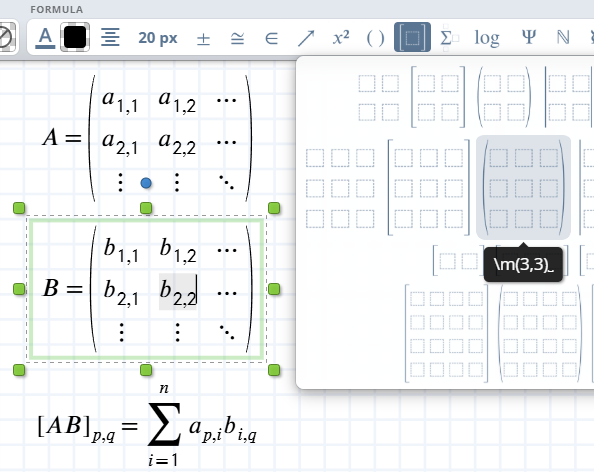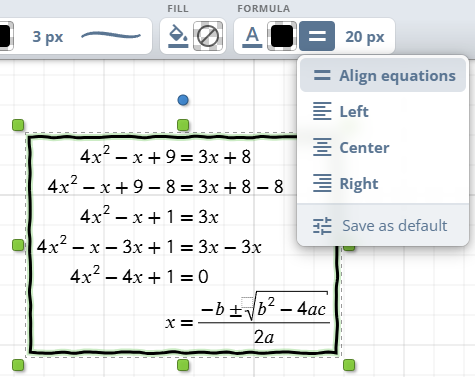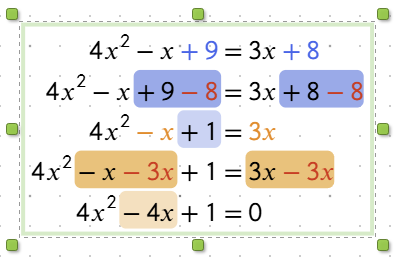Aby wstawić macierz lub inne zaawansowane struktury matematyczne, wybierz odpowiednią ikonę z paska narzędzi. Pojawi się szablon, który możesz wypełnić wybranymi wartościami.
Na przykład, aby utworzyć macierz 3x3, wybierz ikonę macierzy, a pojawi się siatka, w której możesz wprowadzić każdy element.
Możesz również szybko tworzyć macierze o niestandardowym rozmiarze za pomocą poleceń klawiaturowych. Na przykład, wpisanie \m[4,3] po którym nastąpi Space stworzy macierz z 4 kolumnami i 3 wierszami, pozwalając na jej dalszą personalizację.
Aby wstawić bardziej złożone struktury, takie jak całki, sumacje lub litery greckie, użyj paska narzędzi. Najedzenie kursorem na każdy symbol wyświetla podpowiedź z komendą podobną do LaTeX, którą można również wpisać bezpośrednio z klawiatury.